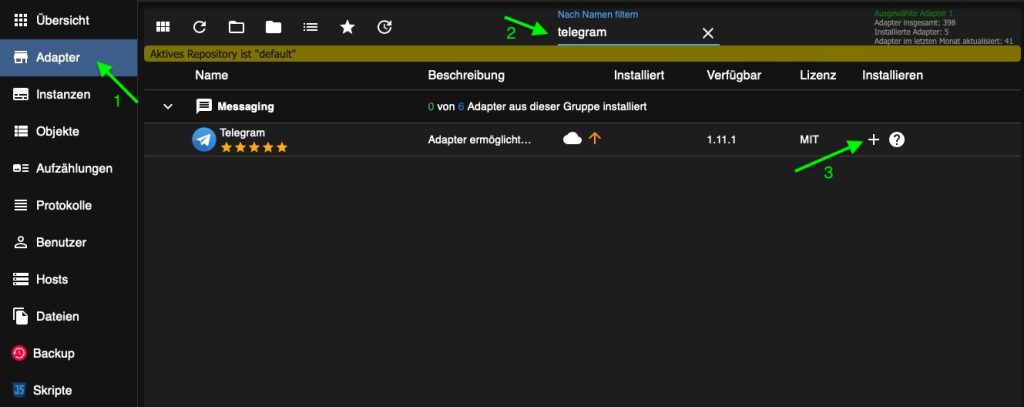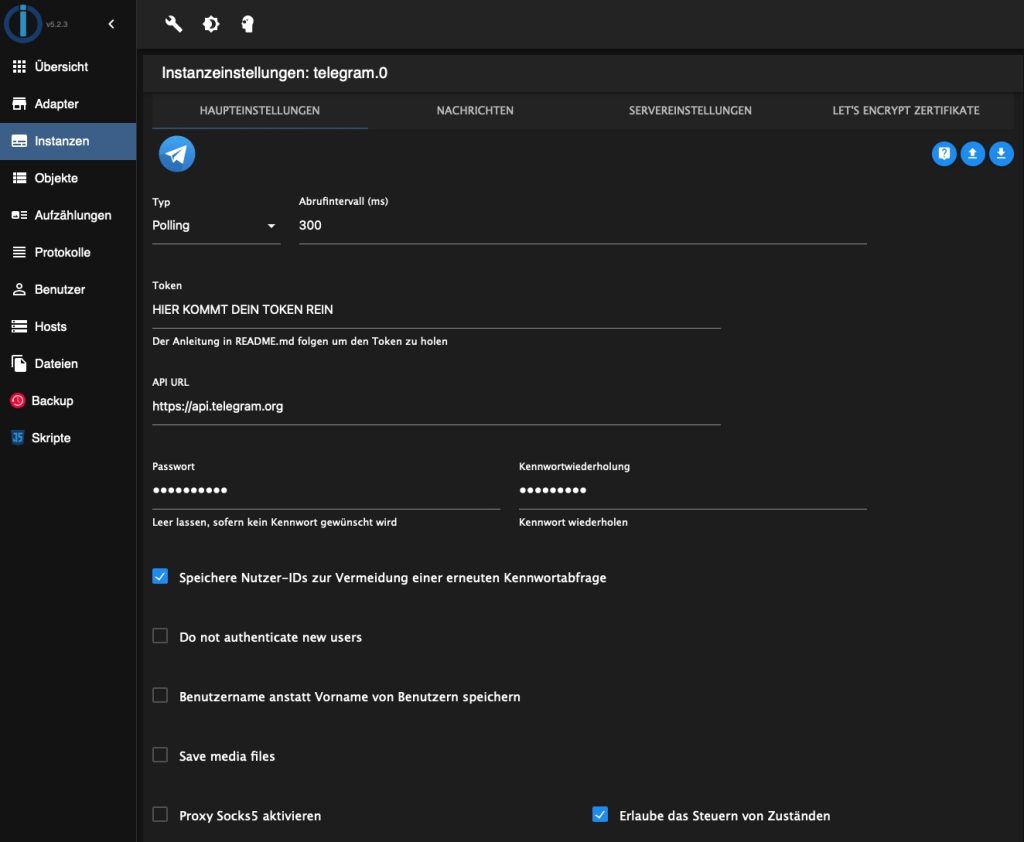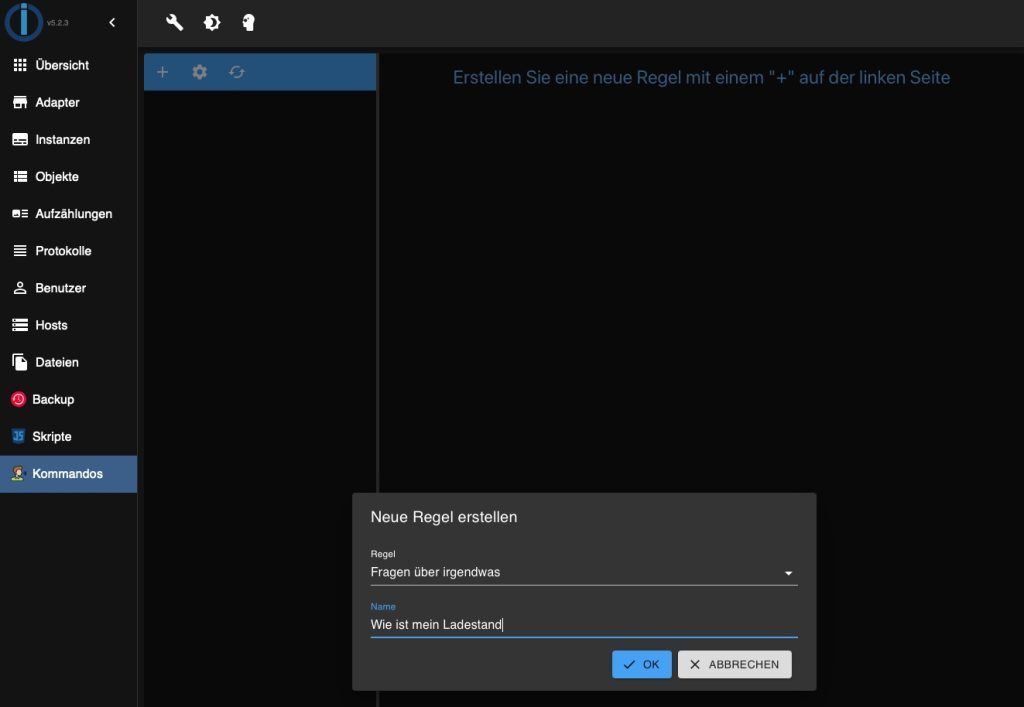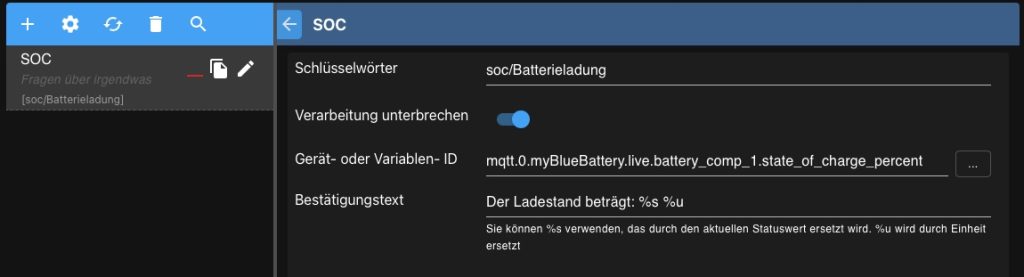Ja, Telegram ist in der letzten Zeit sehr in Verruf geraten und ich distanziere mich ausdrücklich von Inhalten wie z.B. Hetze die dort teilweise verbreitet werden! Jedoch bietet dieser Dienst uns eine kostenneutrale Möglichkeit, Statusinformationen von unserem Wohnmobil automatisiert auf das Mobiltelefon zu senden oder abzufragen. Im folgenden zeige ich dir die Installation und Konfiguration dieses Dienstes.

Bitte wäge für dich persönlich ab, ob du diesen Dienst nutzen möchtest!
Etwaige Themen wie z.B. Datenschutz liegen in DEINER Verantwortung!
Eine detaillierte Erklärung, z.B wie man Menüs in ioBroker mit Telegram erstellen und mit diesen interagieren kann, werde ich in einem gesonderten Beitrag veröffentlichen.
Einrichtung von Telegram auf dem Smartphone und ioBroker
Im ersten Schritt musst du dir die App von Telegram auf dein Smartphone laden und dich dort registrieren.
Anlegen eines Bot:
Der Bot ist “quasi” wie ein geschlossener Raum zu betrachten. Hier kannst du deine Informationen teilen sowie abrufen. Was ein Bot ist, hier liefert dir das Netz diverse Erklärungen.
Um Informationen Bidirektional zu deinem Wohnmobil zu senden, erstellst du jetzt einen Bot:
Eine neue Nachricht erstellen (bei iOS oben rechts) und als Empfänger in der Suchleiste “Botfather” eingeben und auswählen.
ACHTUNG! nur den mit dem blauen Haken nutzen, die anderen sind Fake!
Diesen Dialog mit “start” bestätigen.
Im Folgenden gehe ich nicht auf jeden Dialog von Telegram ein, ich denke diese sollten weitestgehend selbsterklärend sein.
Mit “/newbot” einen neuen Bot anlegen und diesem einen frei von dir gewählten Namen (z.B. “MeinWoMoXXL”) geben. Existiert dieser bereits, musst du dir leider einen anderen Namen aussuchen. Anschliessend möchte Telegram einen Username für den Bot. Diesen kannst du ebenfalls frei wählen, dieser muss jedoch mit “bot” enden (z.B. MeinWoMoXXLbot).
Telegram bestätigt dir die Erstellung des Bot’s mit einer Erklärung und einem HTTP API Token (lange alphanumerische Zeichenkette), um diesen später u.a. im ioBroker nutzen zu können. Du kannst dir diesen kopieren und z.B. per Email von deinem Smartphone auf deinen Rechner senden, um diesen nicht mühselig abtippen zu müssen.
Telegram ioBroker
- rechts Adapter auswählen
- als Suchbegriff “telegram” (bitte darauf achten, dass links neben dem Suchfeld kein Filter gesetzt ist!)
- mit “+” die Instanz installieren
- Instanz gemäß Abbildung konfigurieren. Ein Passwort würde ich vergeben, da ansonsten jeder diesen Bot lesen und auch bedienen kann. Unter “Nachrichten” (obere Leiste) bei “Gestartet” und “Beenden” das “-” entfernen und mit Speichern und Schliessen die Konfiguration abschliessen.
Um jetzt Dialoge via Telegram mit dem ioBroker führen zu können, benötigst du einen weiteren Adapter names “Text2Command”
Diese Instanz lässt sich jetzt über den Eintrag “Kommandos” in der linken Seitenleiste konfigurieren.
Dort kannst du frei Abfragen erstellen. Hier ein Beispiel welches den SOC der Aufbaubatterie abfragt und sendet:
Unter Schlüsselwörter kannst du frei Wörter, definieren worauf dieses Kommando hören soll. Willst du mehrer definieren, kannst du diese mit “/” voneinander trennen. Bei “Gerät- oder Variablen- ID” suchst du dir unter mqtt… bei BlueBattery den Wert mit dem Namen “state_of_Charge_percent” raus. Dies mit “Speichern”, fertig.
Bot auf dem Smartphone nutzen
In der App Telegram auf dem Smartphone startest du eine neue Nachricht und suchst in dem obern Dialog nach dem Namen deines Bot’s. Dieser wird dich einmalig auffordern das Passwort einzugeben, welches du im Format “/password DEINPASSWORT” eingeben musst. Hier kannst jetzt du eines deiner vergebenen Schlüsselwörter eingeben (wie in meinem Beispiel soc) und der ioBroker meldet dir den aktuellen Ladezustand in % auf dein Smartphone.